YouTube problēmas novēršana: YouTube videoklipos nav skaņas
Android Padomi Un Ieteikumi / / August 05, 2021
YouTube ir tiešsaistes video straumēšanas platforma, kas pieder uzņēmumam Google. YouTube ļauj straumēt straumējošus videoklipus viedtālruņos, planšetdatoros, datoros un televizoros. Protams, tā ir visskatītākā tiešsaistes video platforma, kurai vidēji ir vairāk nekā 15 miljardi skatītāju.
Tagad šajā YouTube līdz šim nav problēmu, taču daži no mūsu lietotājiem ir sūdzējušies, ka viņi neko nevar dzirdēt. Kad viņi atskaņo kādu YouTube videoklipu, netiek atskaņota skaņa. Tāpēc tas nonāca pie mūsu ausīm, un mēs ar jums labojāmies. Ja jūs saskaras ar to pašu problēmu, neuztraucieties, jo esat nonācis pareizajā lapā. Tātad sāksim.
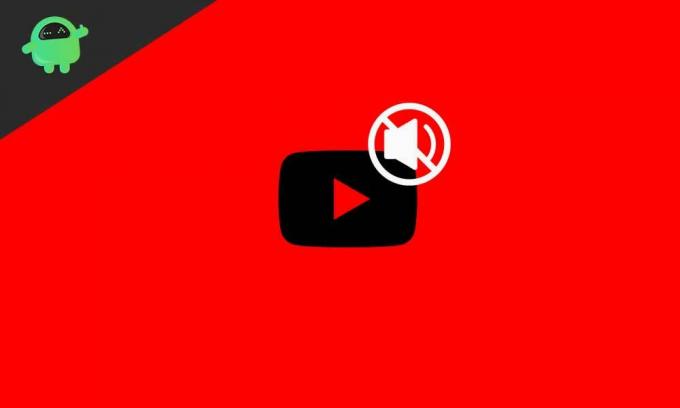
Satura rādītājs
- 1 Kāpēc YouTube videoklipos nav skaņas?
-
2 Kā novērst skaņu YouTube videoklipos?
- 2.1 1. labojums: pārbaudiet ierīces skaļumu
- 2.2 2. labojums: pārbaudiet pārlūkprogrammu
- 2.3 3. labojums: notīriet pārlūka kešatmiņu un sīkfailus
- 2.4 4. labojums: atinstalējiet un atjauniniet pārlūku
- 2.5 5. labojums: pārbaudiet skaņas kartes draiveri
- 2.6 Labojums 6: palaidiet audio problēmu novēršanas rīku
- 2.7 7. labojums: atjaunojiet ierīci
- 3 Secinājums
Kāpēc YouTube videoklipos nav skaņas?
Var būt daudz iemeslu, kāpēc YouTube netiek atskaņota skaņa. Sākot ar ārējās aparatūras izmaiņām vienkāršās programmatūras kļūdās. Un lielāko daļu no tām veic paši lietotāji, taču viņi to neatceras. Dažas problēmas rada arī Adobe Flash Player, lai gan Flash Player nebūs problēma Google Chrome lietotājiem, jo tajā ir iebūvēts Flash Player. Dažreiz spraudņi nav precīzi, vai arī paplašinājums var izraisīt kļūdu. Daudzi sīkumi nevar radīt skaņu YouTube. Kad esat nonācis līdz šīs rokasgrāmatas beigām, mēs esam pārliecināti, ka varēsiet atrisināt visas ar YouTube saistītās problēmas. Tāpēc turpināsim mūsu ceļvedi
Kā novērst skaņu YouTube videoklipos?
Tagad mēs jums sniegsim labākos labojumus, lai atrisinātu šo problēmu, taču pirms tam mēs vēlamies, lai jūs pārbaudītu, vai jūsu YouTube videoklipos nav atspējota skaņa. Lai to pārbaudītu, vienkārši atveriet videoklipu un labojiet kreisajā apakšējā stūrī, ja redzat, ka kāds skaļruņa krustiņš ir atzīmēts, un skaļums ir pilns. Tagad ķeramies pie labojumiem.
1. labojums: pārbaudiet ierīces skaļumu
Pirmā lieta, kas jums jādara, ir pārbaudīt ierīces sistēmas skaņas. Lai to izdarītu, vienkārši veiciet tālāk norādītās darbības.
- Uzdevumjoslas apakšējā labajā stūrī atrodiet skaļruņa ikonu
- Noklikšķiniet uz tā un palieliniet sistēmas skaļumu
- Pēc tam ar peles labo pogu noklikšķiniet uz skaļruņa ikonas un atlasiet “Open Volume Mixer”.
- Pēc tam pārbaudiet, vai visas skaļuma joslas ir pagrieztas uz augšu.
Pēc visa tā izdarīšanas jūsu YouTube skaņa var atgriezties normālā stāvoklī. Bet, ja tas nenotika, neuztraucieties, mums ir vairāk labojumu.
2. labojums: pārbaudiet pārlūkprogrammu
Tagad jums ir jāpārbauda pārlūkprogramma. Mēģiniet pārbaudīt spraudņus un paplašinājumus, kas var radīt problēmas ar skaņu. Vai arī mēģiniet pārslēgt pārlūkprogrammu. Atskaņojiet YouTube videoklipu citā pieejamā pārlūkprogrammā un pārbaudiet, vai nāk kāda skaņa. Pēc pārbaudes restartējiet pārlūku, pēc tam mainiet skaņas maisītāja iestatījumus, pēc tam mēģiniet vēlreiz. Ja viss neizdodas, apsveriet iespēju pāriet uz nākamo labojumu.
3. labojums: notīriet pārlūka kešatmiņu un sīkfailus
Ja esat pārbaudījis pārlūka restartēšanu un visus skaņas iestatījumus, ir pienācis laiks notīrīt kešatmiņu un sīkfailus, kas, iespējams, ir bojāti un neļauj atskaņot skaņu. Ja izmantojat pārlūku Google Chrome, veiciet tālāk norādītās darbības, lai pārlūkprogrammā notīrītu kešatmiņu un sīkfailus.
- Atveriet pārlūkprogrammu, veicot dubultklikšķi uz tā.
- Augšējā labajā stūrī jūs pamanīsit trīs mazus horizontālus punktus. Noklikšķiniet uz tā.
- Pēc tam atlasiet Iestatījumi.
- Iestatījumu izvēlnē nedaudz ritiniet uz leju un cilnē “Konfidencialitāte un drošība” noklikšķiniet uz “Notīrīt pārlūkošanas datus”.
- Atzīmējiet izvēles rūtiņas, kurās tiek parādīta kešatmiņa un sīkfaili, tagad noklikšķiniet uz Notīrīt datus.
To darot, pārlūkprogrammā tiks notīrīti visi kešatmiņa un sīkfaili, kas bija bojāti, un skaņa var atgriezties normālā stāvoklī. Ja tas nepalīdz, pārejiet pie nākamā labojuma.
4. labojums: atinstalējiet un atjauniniet pārlūku
Pārlūka atinstalēšana vai atjaunināšana var būt risinājums, ja problēma parādās tikai pārlūkprogrammā. Pirms šīs darbības veikšanas ieteicams vispirms atskaņot vietējās mūzikas gabalu no jūsu krātuves. Tagad rīkosimies, kas jums jāievēro.
- Noklikšķiniet uz failu pārlūka.
- Pēc tam failu pārlūka loga augšējā labajā stūrī noklikšķiniet uz cilnes Dators.
- Pēc tam atlasiet “Atinstalēt vai mainīt programmu”, pēc tam atinstalējiet pārlūkprogrammu, izmantojot ekrānā redzamos norādījumus.
- Pēc atinstalēšanas mēģiniet lejupielādēt atjaunināto versiju no veikala.
Tas var novērst YouTube, neradot skaņas problēmas daudziem lietotājiem. Bet, ja pārlūkprogramma nav jūsu problēma, pārejiet pie nākamā labojuma.
5. labojums: pārbaudiet skaņas kartes draiveri
Skaņas kartes draivera pārbaude un atjaunināšana atrisinās lielāko daļu ar ierīci saistīto ar audio saistīto problēmu. Lai to izdarītu, veiciet tālāk norādītās darbības.
- Noklikšķiniet uz pogas Sākt.
- Tagad meklēšanas lodziņā ierakstiet “Device Manager” un nospiediet ievadīšanas taustiņu
- Pēc tam noklikšķiniet uz “Skaņas video un spēļu kontrolieris” un noklikšķiniet uz mazās bultiņas kreisajā pusē, lai izvērstu.
- Tagad veiciet dubultklikšķi uz “Realtek High Defination Audio”.
- Šajā konteksta izvēlnē noklikšķiniet uz atinstalēt
- Atinstalējiet draiveri un restartējiet datoru.
- Pēc restartēšanas dodieties uz sava ražotāja vietni un lejupielādējiet audio draiveri.
- Instalējiet šo draiveri
Pēc instalēšanas pabeigšanas restartējiet datoru, lai pārbaudītu, vai problēma ir atrisināta. Ja neapsverat iespēju pāriet uz nākamo mūsu labojumu
Labojums 6: palaidiet audio problēmu novēršanas rīku
Palaižot audio problēmu novēršanas rīku, tiks atrisinātas visas problēmas, jo tas izveidos savienojumu ar Microsoft atbalstu bojātiem papildfailiem un funkcijām. Lai to izdarītu, veiciet tālāk norādītās darbības.
- Ar peles labo pogu noklikšķiniet uz skaņas ikonas uzdevumjoslā
- Pēc tam atlasiet “Skaņas problēmu novēršana”.
Tas palīdzēs jums veikt procesu, un jūs varēsiet atgūt skaņu. Bet pagaidiet, kamēr mums būs vēl viens labojums, kas jums palīdzēs.
7. labojums: atjaunojiet ierīci
Ja jūsu ierīcei agrāk nebija nekādu skaņas problēmu, tad tas būs jūsu labākais risinājums, jo pēc visu iepriekš minēto darbību veikšanas tikai šis risinājums ir ērts un, iespējams, ir labākais. Lai pareizi atjaunotu sistēmu, veiciet tālāk norādītās darbības.
- Noklikšķiniet uz pogas Sākt
- Pēc tam meklēšanas lodziņā ierakstiet “Atkopšana” un nospiediet taustiņu Enter.
- Tagad atlasiet opciju “Atvērt sistēmas atjaunošanu”.
- Pēc tam atjaunojiet datoru ar ieteicamo atjaunošanu.
Pēc šī risinājuma jūsu problēma tiks pilnībā atrisināta. Ja tas nav atrisināts, varat arī turpināt no jauna instalēt logus. Bet jebkurā gadījumā jūsu sistēma joprojām nespēj nodrošināt skaņu, un tad var būt aparatūras problēma, kuras dēļ jums, iespējams, būs jāapmeklē servisa centrs.
Secinājums
Šī rokasgrāmata bija par lietotājiem, kuriem bija problēma ar to, ka mūzika vai audio netiek atskaņoti viņu YouTube. Mēs ceram, ka šī rokasgrāmata jums bija noderīga. Ja jums ir kādi jautājumi vai atsauksmes, nekautrējieties zemāk komentēt savu vārdu un e-pasta ID. Tāpat pārbaudiet mūsu iPhone padomi un ieteikumi, Datoru padomi un triki, un Android padomi un ieteikumi lai iegūtu vairāk šādu padomu un triku. Paldies.
Anubhavs Rojs ir datorzinātņu inženierzinātņu students, kurš ir ļoti ieinteresēts datoru, Android un citās lietās, kas notiek informācijas un tehnoloģiju pasaulē. Viņš ir apmācīts mašīnmācībā, datu zinātnē un ir programmētājs Python valodā ar Django Framework.



